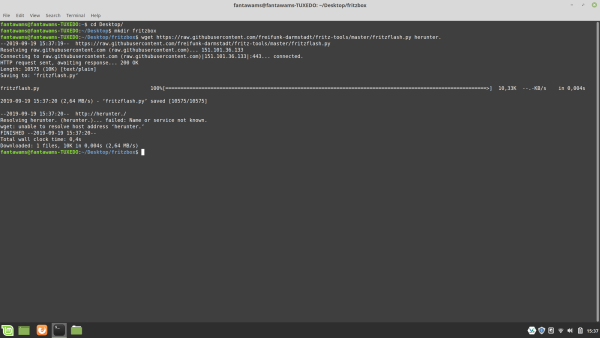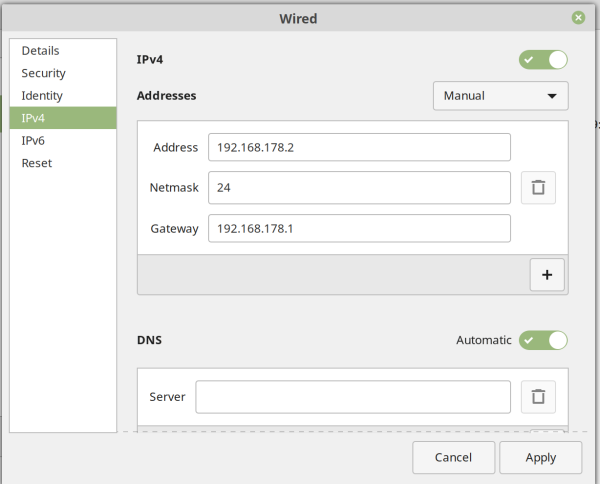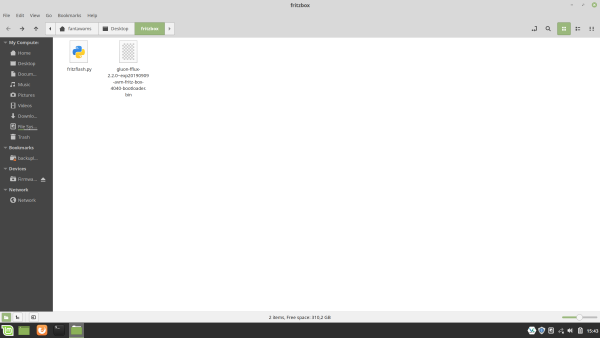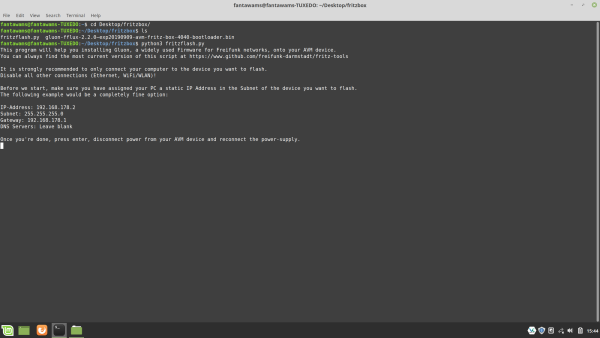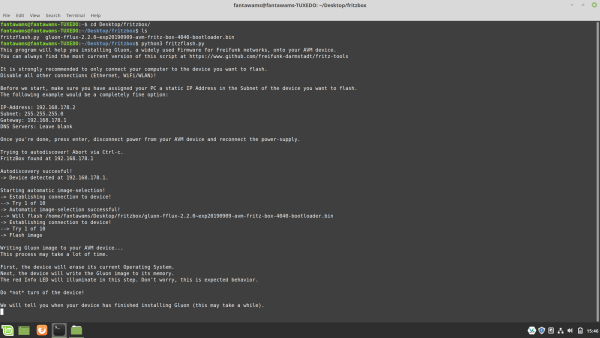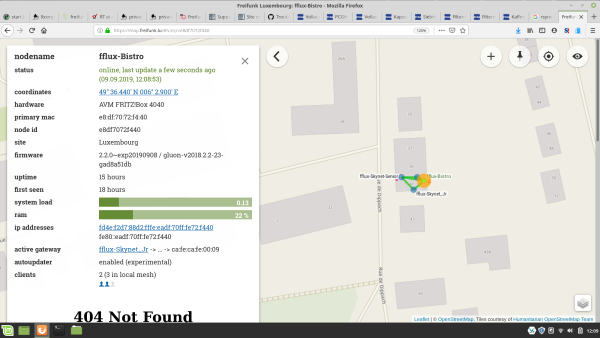Table of Contents
Wie kann ich selbst meinen Freifunk Router flashen?
Ab gesehen, dass man man einen vorgeflashten Freifunk Router bei uns zum selbstkosten Preis kaufen kann, gibt es noch die Möglichkeit den Router selbst zu flashen. Das passiert grundlegend in 3 einfachen Schritten:
- Router starten
- Firmware upgrade mit Freifunk Software machen
Schon mal vorab, einige Ausnahmen gibt es wie die AVM Fritzbox.
Freifunk Firmware
Die Freifunk Firmware kann man herunterladen oder auch selbst bauen.
Bei der Firmware selbst, muss mann zwischen 3 Firmwarearten, Branch, unterscheiden:
- Experimental
- Beta
- Stable
Experimental
Diese Firmware kann unter umständen den Router brauchlos machen, sie ist zum experimentieren neuer Funktionen und nicht getesteter Hardware gedacht. Sie sollte nur vom Freifunk Team selbst aufgespielt werden. Bei Interesse, kann man sich bei uns unter freifunk@c3l.lu melden.
Beta
Der Router ist außer Lebensgefahr. Die Firmware selbst, kann aber noch größere Bugs enthalten. Beispiel, der Freifunk Router mesht nicht mit anderen. Diese Firmware ist dazu gedacht, um alle größeren Bugs zu finden, ohne dabei den Router zu riskieren, sie kann von jedem verwendet werden. Sollte man Fehler finden, kann man sich gerne bei uns unter freifunk@c3l.lu melden um diese Fehler zu beseitigen.
Stable
Diese Firmware kann kleiner Bugs enthalten. Der Router an sich, funktioniert einwandfrei. Diese Firmware ist für Freifunkneulinge am besten geeignet.
Factory oder sysupgrade?
Beim Ersten aufsetzen, wie in dieser Doku beschrieben, verwenden wir meistens ein Factory Image. Das Sysupgrade Image ist für Router Updates gedacht, die schon Freifunk Software haben oder für besondere Fälle.
Router flashen
TP-Link Router
TP-Link Router sind eigentlich die einfachsten Router, die man mit der Frefunk Firmware flashen kann. Sie eignen sich sehr gut für Einsteiger.
Zuerst setzen wir den Router unter Spannung und lassen ihn mit der original Firmware booten.
foto
In der Zwichenzeit, können wir die Freifunk Firmware herunterladen.
- stable: Ich möchte ein Freifunk Router betreiben.
- beta: Ich will mit helfen zu testen und somit das Projekt weiter unterstützen.
- experimental: Ich bin ein Held und will aktiv beim Testen helfen.
Dabei ist das Hardwaremodel des Routers zu beachten. Ein Beispiel dafür ist der TP-LINK WR940N. Dieser kostet ungefähr 30€ und es gibt ihn von Hardwareversion 1 bis 6. Diese Info ist meistens auf der Rückseite des Routers, auf der Verpackung oder auch in der Router Weboberfläche zu finden. foto
Nach dem der Router gestartet ist und wir unsere Freifunk Firmware haben, loggen wir uns auf der Router Weboberfläche ein.
Foto
Nun gehen wir zu System > Firmware Upgrade. Diese Funktion ist normalerweise dazu gedacht, um Firmware Updates zu machen wenn der Router selbst kein Internetzugang hat.
Wir klicken auf Browse und wählen unsere Freifunk Firmware. Nun überprüfen wir nochmals ob unsere Freifunk Firmware die richteg ist, da wir die Info des Router Hardwaremodells auch hier stehen haben. Passt nun alles übereinander, klicken wir auf Upgrade.
Damit wird der Router nun geflasht und startet wenige Minuten später im Config-modus als Freifunk Router.
AVM Fritzbox
Die Fritzbox ist etwas speziel, da sie Firmware Updates von einer nicht Fritzbox Firmware nicht zulässt. Um die Fritzbox denoch als Freifunk-Router verwenden zukönnen, gehen wir grundsätzlich wie folgt vor:
- Wir laden die entsprechende Freifunk Firmware herunter.
Eine genaue Beschreibung wie man dies erledigt, findet man in der Gluon doku unter fritz-tools. Diese Beschreibung verfügt über eine Erklärung unter Windows, MAC und Linux.
- Gateway: 169.254.157.1
- PC IP: 169.254.157.2
- Subnet mask: 30
Desweitern hat man nur 10 Sekunden, sobald man das AVM Gerät unter Spannung gesetzt hat. Danach muss man das Python Script und das AVM Gerät neustarten.
X86 und X86-64 Images
DIe X86 und 86-64 Images sind Firmwaremodelle die für PC geeignet sind. Darunter fallen z.B:
- jeder anderer normaler PC
- u.s.w
Die Installation der Freifunk Firmware, funktionier wie die Installation eines herkömlichen Betriebssystems.
Raspberry PI
Raspberry PIs haben ein eigens Image, das ganz normal, wie jedes andere Raspberry Betriebssystem, auf eine SD Karte geflasht werden kann. Mehr Informationen dafür finden man in der offiziellen Raspberry PI Doku.
Banana PI
Banana PIs haben ein eigens Image, das ganz normal, wie jedes andere Banana PI Betriebssystem, auf eine SD Karte geflasht werden kann. Mehr Informationen dafür finden man in der offiziellen Banana PI Doku.
Ubiquiti EdgeRouter-X
Der Ubiquiti ER-x hat kein factory Image sonder nur ein sysupgrade Image. Zum flashen gehen wir wie folgt vor: Ubiquiti ER-X oder ERX-SFP flashen Beispiel.
Freifunk Config Modus
Der Config - Modus ist zu folgenden Zwecken gedacht:
- Routernamen festlegen
- Bandbreite limitieren
- Karten Informtionen festlegen
- Konatktaddresse einfügen
- Privates WLAN einstellen
- Netwerkeinstellungen vornehemn
- Remote access einstellen
- Firmwareart einstellen
- Firmware update machen
- Autoupdater ein und ausschalten
Beim ersten Flashen, so wie auf dieser Seite beschrieben, wird der Router automatisch im Config-Modus starten. Der Router vergibt dann über die LAN Anschlüsse, gelbe Ports, IPV4 Addessen z.B 192.168.1.200.
Um den Router nun einstellen zu können, muss aman sich mit seinem PC an einen dieser LAN Anschlüsse verbinden. Die Weboberfläche ist dann in einem Webbrowser, z.B Firefox, über http://192.168.1.1 zu ereichen.
Nun muss man folgendes einstellen:
- Routername: sollte immer mit fflux- beginnen
- Kontaktinformation: Diese Email-addresse wird vom Freifunk Team benutzt um Freifunk Routerbetreiber im Falle von größeren Updates, End of Support eines Hardwaremodels oder im Falle von größeren Wartungsaufgaben zu informieren. Diese Email-addresse sollte im up-to-date sein. Diese Kontakt-addresse ist auf der Map für jeden sichtbar. Eine Alternative ist unser Email-Verteiler, auf dem sich jeder selbst einschreiben und ausschreiben kann.
Folgende Einstellungen kann man zusätzlich noch vornehmen:
- Bandbreiten Limitation: Sollte der Freifunk Router nur eine geringe Bandbreite als Uplink haben, kann man dadurch den Traffic von seinem FreiFunk Router begrenzen. (nicht empfohlen)
- Standortanzeige auf der Map: Hier kann der Routerbetreiber Koordianten seines Routers eingeben, damit der Router auf der FreiFunk Karte angezeigt werden kann. Je mehr Router auf der Karte angezeigt werden, um so beindruckender die Abdeckung. (empfohlen)
- Remote Access: In den Experten Einstellungen kann man den Fernzugriff auf den Router ermöglichen. Mehr Details weiter unten.
- Privates WLAN: Diese Option erzeugt ein zusätzliches WLAN, das komplett vom Freifunk Netz getrennt ist.
- Netzwerkeinstellungen: Hiermit kann man das 2.4 oder 5GHz Netz ein oder ausschalten. Zusätzlich kann man festlegen ob der Freifunkrouter Clients, Handy Tablet und co, akzeptiert oder nicht. Desweiteren kann man hier die nützliche Mesh option ein und ausschalten.
Fernzugriff
Der Fernzugriff auf den Router erfolgt über SSH, dieser ist per default ausgeschaltet und muss im Config-Modus erstmals eingestellt werden. Dafür gibt es 2 Optionen
- Username und Passwort: nicht empfohlen und nicht sicher
- Publickey: empfohlen
Wer gerne Fernzugriff auf seinen Router haben möchte, sollte seine öffentlichen SSH-Schlüssel hier , über Kopie Paste, einfügen. Dann noch auf Save klicken, damit der Schlüssel auch in den Router eingepflegt wird. foto
Um nun auf den Router per SSH zugreiffen zu können, muss man sicht erstmals mit dem Freifunknetz verbinden. Dannach mit folgendem Befehl auf den Router zugreiffen:
ssh root@[IPV6 Addresse des Routers]
Die IPV6-addresse kann man auf der Freifunk Karte finden.
Wer möchte kann auch die Schlüssel des Freifunk Teams in den Router eingeben. Es gibt gute Gründe dafür aber auch dagegen. Diese Option ist und bleibt optional
Vorteile:
- Schnellere Pannen Hilfe.
- Das Freifunk Team muss nicht vor Ort erscheinen um aushelfen zu können oder der Routerbetreiber muss nicht in denHackerspace kommen um Hilfe zu bekommen.
- Sehr hilfreich beim Debuggen.
Nachteile:
- Das Freifunk Team hat, aus dem ganzen Freifunknetz, Zugang zum Router.
Troubleshooting
Dei Beschreibung von meinem Routermodell funktioniert nicht
Kontaktiere uns unter freifunk@c3l.lu oder schau bei uns jeden Montag vobei, mehr Infos findest du hier und hier.
Ich komme nicht auf das Web-interface vom Config-modus
Das kann an mehreren Problemen liegen, fangen wir mit den einfachen an.
Dein PC ist mit mehr als einem Netzwerk verbunden
Stelle sicher. dass dein PC nur per Kabel mit dem Router verbunden ist und das WLAN ausgeschaltet ist.
Ich bekomme vom Router keine IP zugewiesen
Stelle sicher. dass dein PC nur per Kabel mit dem Router verbunden ist und das WLAN ausgeschaltet ist. Überprüfe nochmals, dass dei PC am LAN-Port und nicht am WAN-Port des Router angeschlossen ist.
Ich habe eine IP aber die Webseite lädt nicht
Überprüfe die URL, http://192.168.1.1 und nicht https://192.168.1.1.
Überprüfe ob die Webseite von einem installierten Plugin, in deinem Web-browser, blockiert wird. Benutze einen anderen Web-browser, um zu überprüfen ob es nicht am Web-browser selbt liegt.
Ich habe alles überprüft, aber es geht noch immer nicht
Kontaktiere uns unter freifunk@c3l.lu oder schau bei uns jeden Montag vobei, mehr Infos findest du hier und hier.
Ich will in den Config-Modus, aber mein Router hat keinen Resetknopf
Bist du dir sicher, dass der Router keinen Resetknopf hat?
Bei manchen Routern ist der Resetknopf etwas versteckt, bitte überprüfe nochmals ob wirklich kein Resetknopf vorhanden ist.
Der Router hat keinen Resetknopf
In diesem Fall gibt es nur 3 Möglichkeiten:
- Du hast Fernzugriff per SSH
- Das Freifunk Team hat Fernzugriff per SSH
- Niemand hat Fernzugriff per SSH
Bei Möglichkeit 1, muss du dich per SSH in den Router einlogen und folgenden Befehl ausfüren. Danach startet der Router neu und du gelangst über den normalen Weg auf seine Weboberfläsche.
uci set gluon-setup-mode.@setup_mode[0].enabled=1 uci commit gluon-setup-mode reboot
Bei Möglichkeit 2 muss du uns, unter freifunk@c3l.lu, kontaktieren und wir erledigen das für dich oder wir setzen deinen SSH Schlüssel auf den Router und du kanns es selbst machen.
Bei Möglichkeit 3 muss du uns, unter freifunk@c3l.lu, kontaktieren und wir finden zusammen eine Lösung.
AVM OS wiederherstellen
Sollte das flashen der eines AVM Routers fehlschlagen, so kann man es mit der folgenden Anleitung rückgänging machen.
Fritzbox wiederherstellen